Recientemente he empezado un proyecto en donde es necesario usar una Raspberry PI 3, en este momento me encuentro de vacaciones y en donde actualmente estoy pasando mis vacacionando no tengo un monitor con HDMI, por esta razón antes de emprender mis vacaciones realice la siguiente configuración para poder conectarme por SSH usando la conexión Ethernet, pero también teniendo la posibilidad de conectarme por WiFi a la Red Inalámbrica para poder descargar nuevos paquetes y sus correspondientes actualizaciones.
En primer lugar, es necesario tener Raspbian en nuestra Raspberry PI y además tener activada la conexión SSH, no entrare en grandes detalles esta información está disponible en el siguiente enlace Remote Access SSH.
Ahora procederé a explicar la configuración que he realizado.
1.- Acceder al fichero de configuración de las interfaces de red de nuestra Raspberry PI. Para ello usaremos el siguiente comando:
sudo nano /etc/network/interfaces
2.- Deberemos ingresar la siguiente configuración en la interfaz Ethernet:
auto etho
iface eth0 inet static
address 10.0.0.2
netmask 255.255.255.0
Para la interfaz WiFi será la siguiente:
allow-hotplug wlan0
iface wlan0 inet dhcp
wpa-ssid "Nombre_Red_WiFi"
wpa-psk "Contraseña_WiFi"
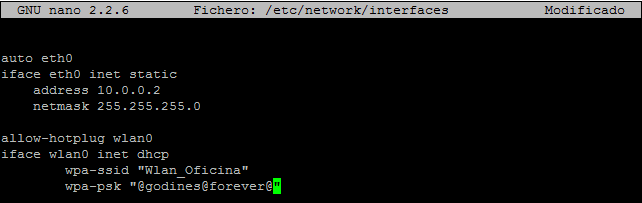
En donde "Nombre_Red_WiFi" será el nombre que tiene la Red Inalámbrica a la que nos deseamos conectar y "Contraseña_WiFi" será la contraseña de la red a la que nos estamos intentando conectar. Guardar las modificaciones con Ctrl + O y salir con Ctrl + X.
3.- Reiniciar la Raspberry PI 3. Usar el comando:
sudo reboot
4.- Dirigirnos a la computadora desde la que nos conectaremos a la Raspberry PI usando la interfaz Ethernet a través de SSH. En mi caso será una computadora con Windows 10. En otros sistemas operativos los pasos serán diferentes.
A.- Abrir el Centro de Redes y Recursos Compartidos.
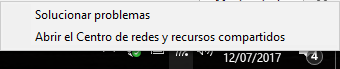
B.- Seleccionar la opción de Cambiar Configuración del adaptador.
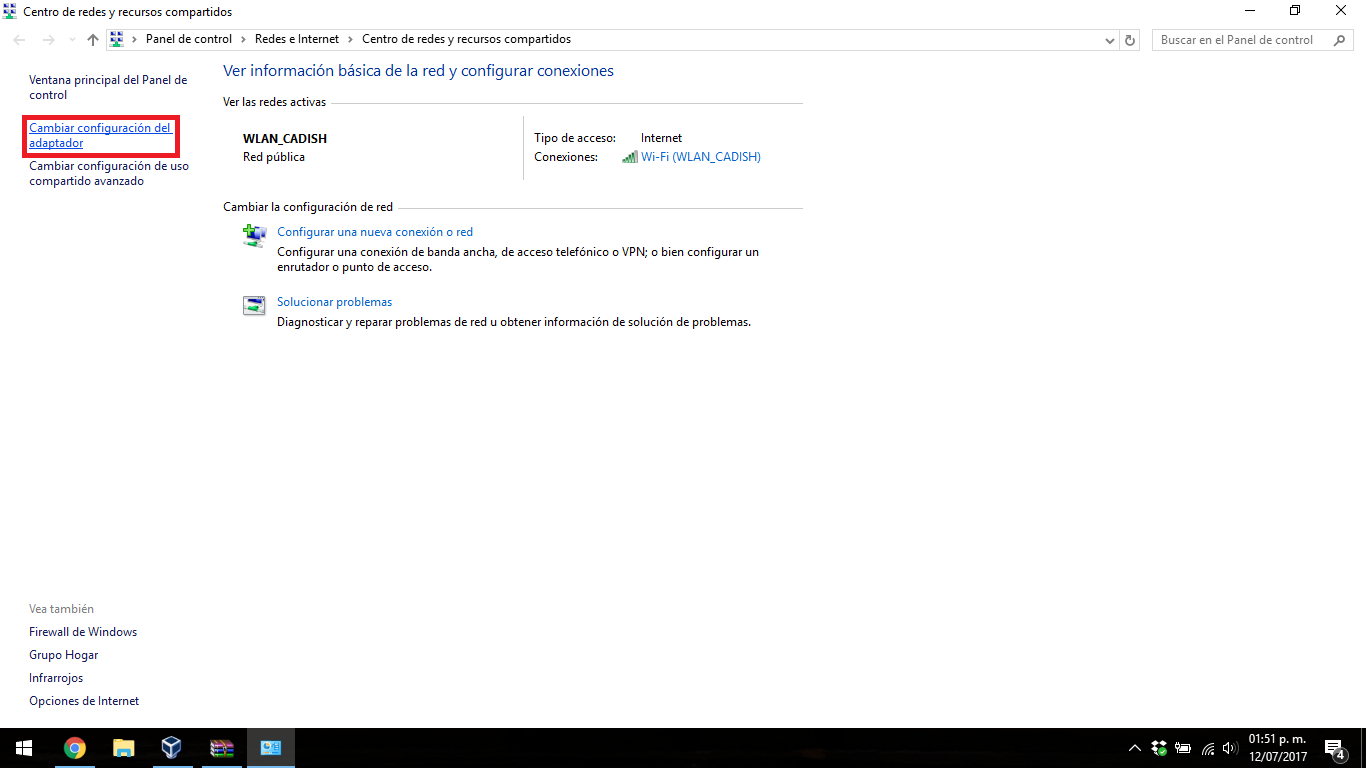
C.- Dar clic derecho sobre nuestra tarjeta de red Ethernet y seleccionar la opción de Propiedades.
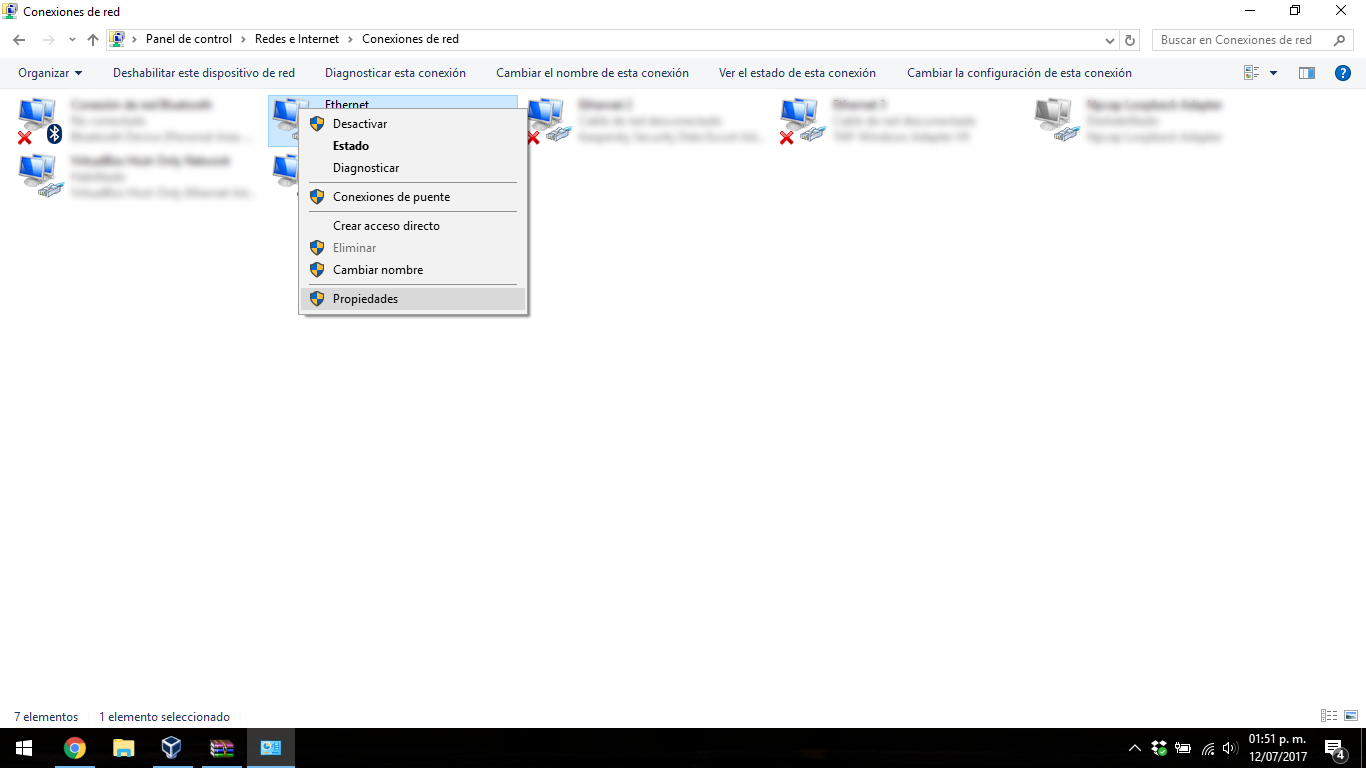
D.- Seleccionar Protocolo de Internet versión 4(TCP/IPv4) y dar clic en propiedades
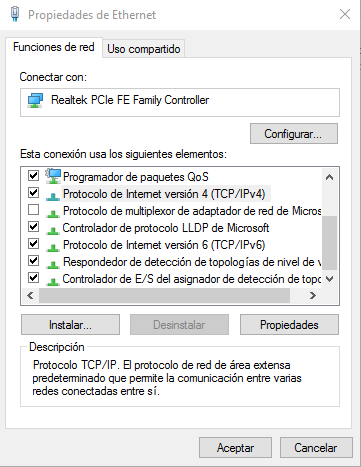
E.- Indicar la opción Usar la siguiente dirección IP. En Dirección IP recomiendo colocar 10.0.0.1 y en Mascara de subred: 255.255.255.0. Dejar Puerta de enlace predeterminada en blanco, si ingresamos alguna IP podría causar problemas al momento de navegar por internet.
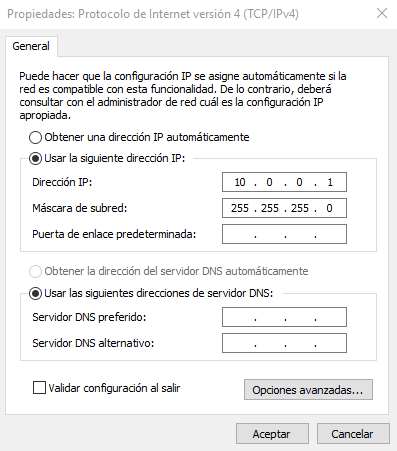
5.- Usar alguna herramienta como PuTTY para poder conectarse por SSH, si has seguido el tutorial al pie de la letra, la siguiente configuración será válida.
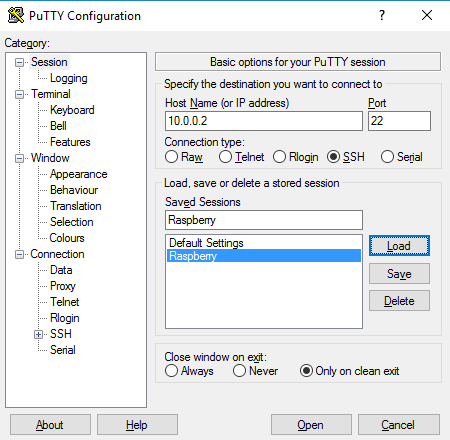
6.- Nos logueamos con nuestro usuario y contraseña. Para verificar que nuestras Raspberry PI está conectada correctamente a la Red WiFi podemos ingresar el comando:
sudo ifconfig
Como podemos ver se nos ha asignado una dirección IP, Mascara de Subred y Puerta de Enlace.
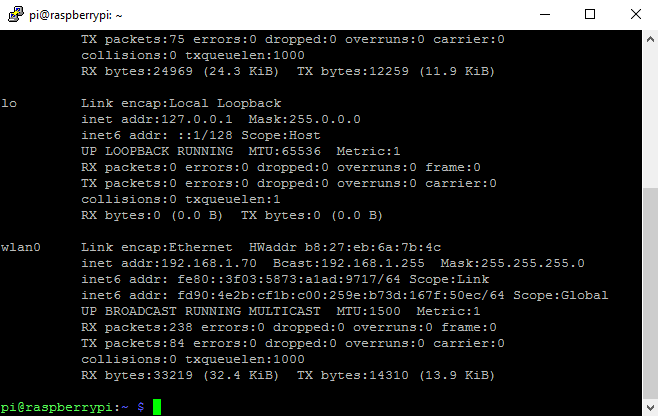
7.- Para verificar la conexión a internet, podemos hacer algunas pruebas de ping. Para ello el comando es el siguiente:
ping masttl.com
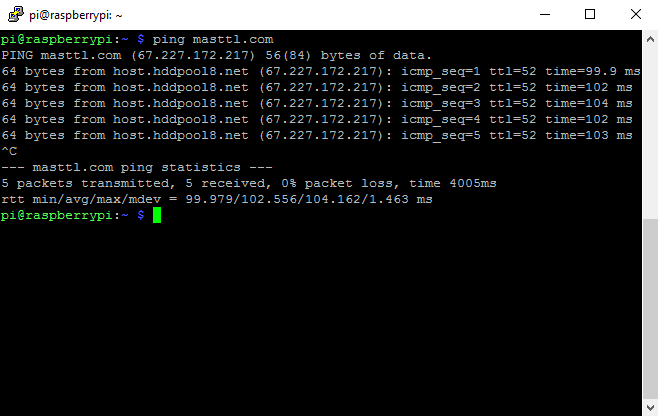
En este caso podemos cambiar masttl.com por el dominio al que queremos hacer pruebas, como puede ser google.com u otro.
Espero que este tutorial te haya servido, a mí me ha ayudado a poder hacer uso de Raspberry PI sin la necesidad hacer uso de un monitor.